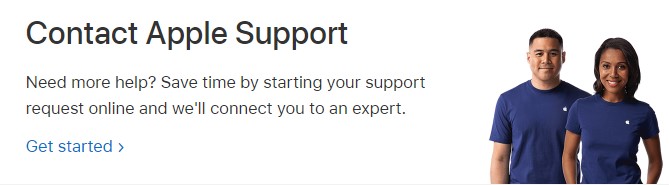Veri Kaybetmeden iPhone Şifresinin Kilidini Açma
Kategori: iPhone kilidi açma

5885Okumak için dakikalar
Son zamanlarda birçok kişi şu soruyu sordu: iPhone şifremi unuttum, herhangi bir şekilde verileri kaybetmeden iPhone şifresini açmanın bir yolu var mı?
Endişelenmeyin! Bu makalede, verileri kaybetmeden iPhone'u açmanın en iyi yolunu size sunacağız.
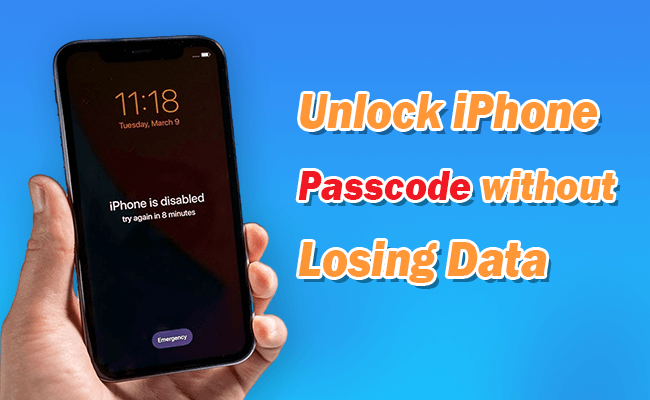
Bu makalede:
- Bölüm 1. Verileri Kaybetmeden iPhone Şifresi Açılabilir mi?
- Bölüm 2. Verileri Kaybetmeden iPhone Şifresini Açmanın Gerçek Yöntemleri
- Yedekleme ile iTunes Kullanarak
- Yedekleme ile iCloud Kullanarak
- Yedekleme Olmadan Apple Destek ile İletişime Geçin
- Bölüm 3. Verileri Kaybetmeden iPhone Şifresini Açmanın Muhtemel Yöntemleri
- Ekran Kilidini Atlatmak İçin Siri'ye Sorun
- Ekranı Açmadan Yedekleme Yapmayı Deneyin
- Make Noerase IPSW Kullanma (Yetkisiz Bir Yöntem)
- Bölüm 4. Diğer iPhone Şifresini Açma Yöntemleri [iPhone Sıfırlama Gerekli]
- Bölüm 5. Verileri Kaybetmeden iPhone Şifresini Açma Hakkında SSS
Bölüm 1. Verileri Kaybetmeden iPhone Şifresi Açılabilir mi?
Yukarıdaki soruların cevapları pek mantıklı değil - evet ve hayır. İlginç bir şekilde, verilerinizi kaybetmeden iPhone şifrenizi açmak, bunu nasıl yaptığınıza bağlıdır.
Hayır: iPhone'unuzu tüm verileri silmeden açamazsınız.
Evet: Eğer daha önce verilerinizi iTunes veya iCloud'a yedeklediyseniz ve şifrenizi unuttuysanız, verilerinizi iTunes kullanarak yedekleyebilir misiniz?
Bölüm 2. Verileri Kaybetmeden iPhone Şifresini Açmanın Gerçek Yöntemleri
iPhone şifresini verileri kaybetmeden atlatmanın bazı yolları vardır. Bu bölümde, test edilmiş 3 yöntemi keşfedeceğiz.
1 Verileri Kaybetmeden iPhone Şifresini Açmak İçin iTunes Kullanma
Bu yöntemde, öncelikle iPhone'unuzun verilerini iTunes'a yedeklemiş olmanız gerekir. iPhone şifresini ve cihazı sildikten sonra, en son yedeklemeyi kullanarak verileri geri yükleyebilirsiniz.
İşte detaylı bir döküm.
Adım 1: iPhone'unuzu bilgisayarınıza bağlayın ve ardından iTunes'u başlatın. Şifre sorulursa, iPhone'u hala bilgisayara bağlıyken yeniden başlatın.
Adım 2: iTunes penceresinde, iPhone'unuzu seçin ve ardından Yedeklemeyi Geri Yükle seçeneğine tıklayın.
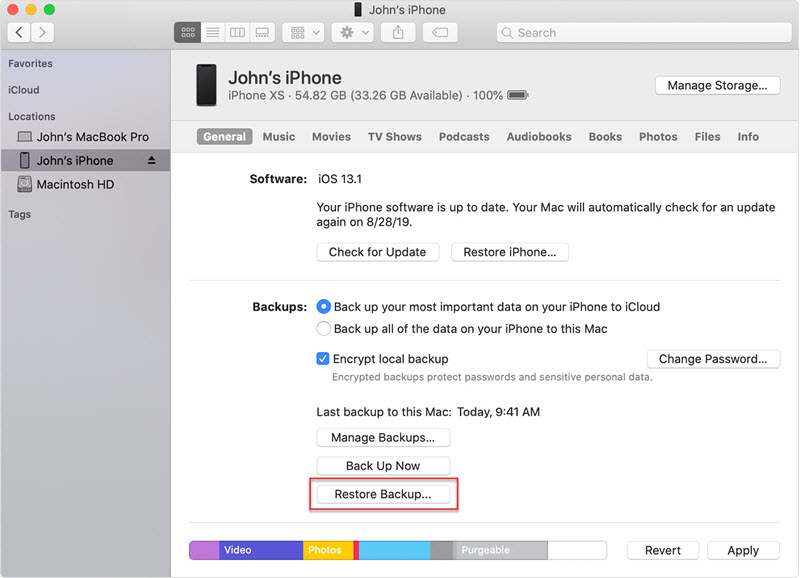
Adım 3: Sonraki pencere, bir dizi yedeklemeyi getirir. En sonuncusunu seçin ve Geri Yükle seçeneğine tıklayın. Şifre sorarsa, şifreli yedekleme için şifrenizi girin.

Find My kapatılması istendiğinde. Bu noktada, Kurtarma Modu başlatmanız gerekecek.
İşte nasıl yapılacağı:
- iPhone 8, iPhone X veya daha yenisi: Sesi Kısma + Sesi Açma + Yan Düğme'ye basılı tutun.
- iPhone 7 veya iPhone 7 Plus: Sesi Kısma + Yan Düğme'ye basılı tutun.
- iPhone 6s ve daha eski: Home + Üst (Yan) Düğme'ye basılı tutun.
Düğmelere basılı tutmaya devam edin, kurtarma modu ekranını görene kadar resimde gösterildiği gibi.
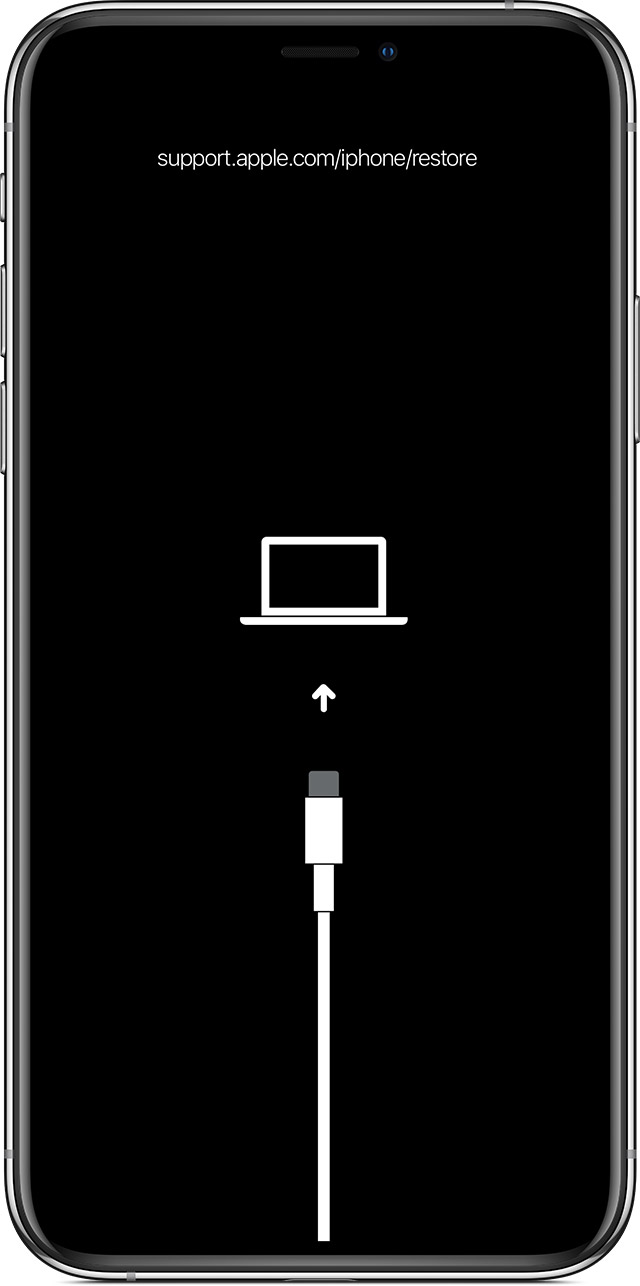
iTunes'da bir geri yükleme mesajı açılacak, Geri Yükle ve Güncelle'ye tıklayın ve işlemin tamamlanmasını bekleyin. Ya da Kurtarma Modunda iPhone'u güncellemeden geri yüklemeyi deneyebilirsiniz.
iPhone yeniden başlatılacak. Senkronizasyon tamamlanana kadar bağlı kaldığından emin olun ve ardından bağlantısını kesebilirsiniz. Voila!
2 Verileri Kaybetmeden iPhone Şifresini Açmak İçin iCloud Kullanma
Bunun çalışması için önceden belirli koşulları sağlamanız gerekir. Bunlar aşağıdaki gibidir:
- iPhone'umu Bul özelliğini etkinleştirin
- iCloud Yedekleme Ayarı
- Güçlü bir Wi-Fi
- Bir USB Kablosu
- iTunes yüklü bir Bilgisayar
Ardından, adım adım süreci inceleyelim.
Adım 1: iPhone'unuzu iTunes ile bilgisayara bağlayın.
Adım 2: iPhone'unuzda Kurtarma Modunu başlatın.
Adım 3: Geri Yükle ve Güncelle'ye tıklayın ve en son iOS sürümünü indirmek için ekrandaki talimatları izleyin.
Eğer Apple Kimliği ve şifresi istenirse, sağlayın. İşlem sırasında birkaç kez yeniden başlatma beklenebilir.
Adım 4: iPhone'unuzda yedekleme aşamasına geldiğinizde, iCloud Yedeklemesinden Geri Yükle'ye dokunun.
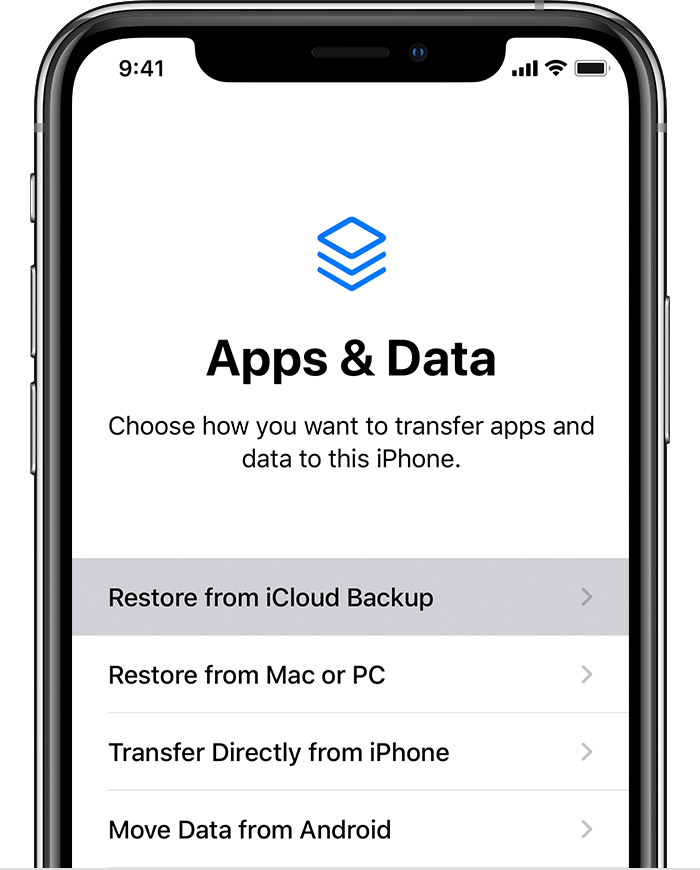
Adım 5: En son yedeklemenizi seçin ve Geri Yükle'ye tıklayın.
Sadece tamamlanmasını bekleyin. Bu süreç boyunca Wi-Fi sinyalinin güçlü olduğundan emin olun.
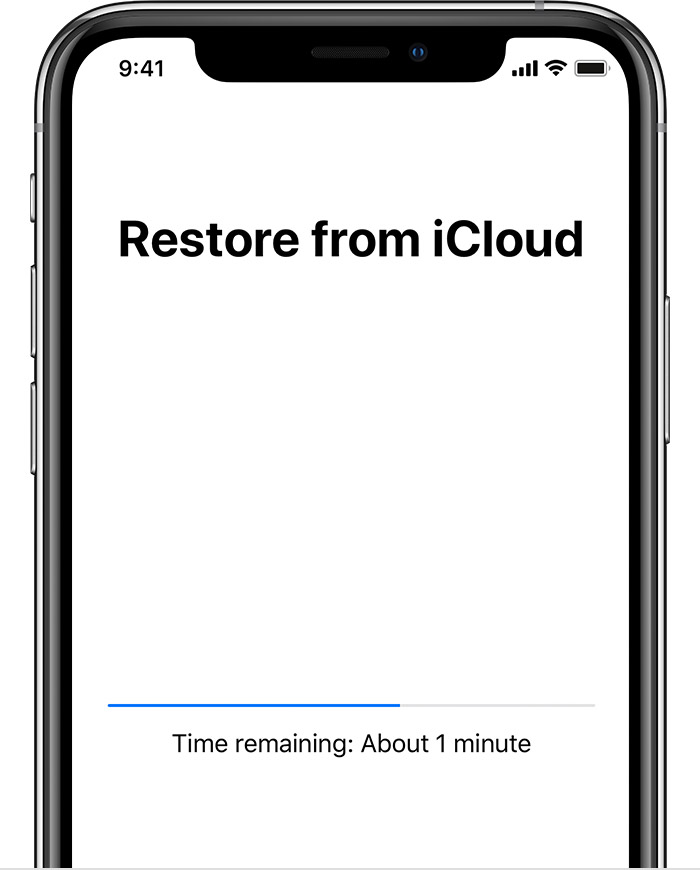
İşlem tamamlandığında, verileriniz geri yüklenecektir.
3 Apple Destek İle İletişime Geçin (Yedekleme Yoksa)
Eğer daha önceden verilerinizi yedeklemediyseniz, daha fazla tavsiye için Apple Destek ile iletişime geçmenizi öneririz.
Yukarıdaki yöntemler sadece iPhone'unuzun verilerini daha önceden yedeklediyseniz işe yarar. Lütfen unutmayın, bu size yüzlerce dolar mal olabilir.
Bölüm 3. Verileri Kaybetmeden iPhone Şifresini Açma Hakkında Muhtemel Yöntemler
iPhone şifresini verileri kaybetmeden kaldırmanın, Apple tarafından doğrudan sağlanmayan yöntemleri vardır. Bu nedenle, her zaman işe yarayacakları garanti edilmez. Ancak yine de denemeye değerlerdir.
1 Kilitli Ekranı Atlatmak İçin Siri'ye Sorun
Bu yöntem yalnızca iOS 8.0 ile 10.3 arasında çalışır çünkü Apple güvenlik sorunlarını düzeltmek için iOS'ünü günceller. Bu nedenle, Siri'yi kullanarak iPhone'unuzun şifresini açmak için adım adım bir açıklama aşağıdadır.
Adım 1: Siri'nin etkinleşmesi için birkaç kez Ana Sayfa Düğmesi'ne basın.
Adım 2: Siri'ye rastgele bir istekte bulunun (örneğin, Siri ile hatırlatıcı ayarlayın), böylece yanıt verebilir.
Bu yanıt, kilitleme işlemini başlatmak için anahtardır.
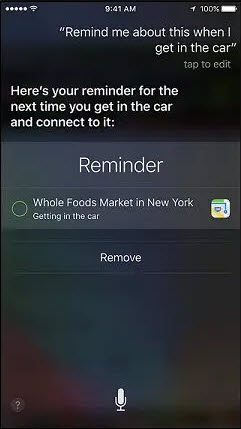
Ekranda hatırlatıcınızı göreceksiniz.
Adım 3: Sonra, mesajlar aracılığıyla paylaşın. Mesaj ekranı göründüğünde, Kime alanına herhangi bir şey yazın ve ardından geri gidin.
Adım 4: Ardından, "+" simgesine tıklayın ve Yeni Kişi Oluştur'u seçin.
Adım 5: Fotoğraf Ekle'ye tıklayın ve galerinize gidin. Galerinizde gezinin ve sonra Ana Sayfa Düğmesi'ne dokunun.
iPhone'unuz artık kilidini açıldı.
2 Ekranı Kilitlemeden Yedekleme Deneyin
Bu yöntemi denemeye değer yapmak için aşağıdaki gereksinimleri karşılamış olmanız gerekmektedir:
- Kilitli ekranınızı yedeklemek için, bu iPhone'un senkronize edildiği bir bilgisayar bulmalısınız. iOS 11.4 ve öncesinde, iTunes'unuzla doğrudan yedekleyebilirsiniz.
- Eğer iPhone'unuz iOS 11.4.1 veya sonrasında ise, USB Aksesuarları'nın açık olduğundan emin olmalısınız.
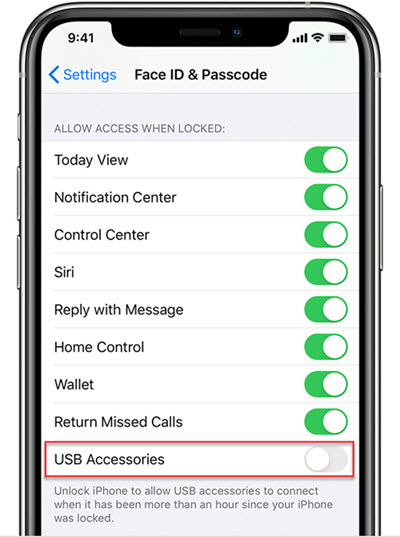
iPhone'unuzu bir USB kablosuyla bilgisayarınıza bağlayın, iTunes'u kullanarak yedekleyin ve 1. yöntem ile geri yükleyin.
3 Make Noerase IPSW Kullanın (Yetkisiz Bir Yol)
Belki Make Noerase IPSW adında bir program duymuşsunuzdur. Onların dediğine göre iOS 10 ve altını destekliyor. Biz sizin için test ettik ve iPhone'unuzu başarıyla açamadığını TEYİT ETTİK. Bu işe yaramaz ve zaman kaybından başka bir şey değil.
Bölüm 4. iPhone Şifresini Açmanın Diğer Yöntemleri (Veri Kaybıyla)
1 Şifre Korumasını Atlatmak İçin iMyFone LockWiper'ı Kullanın
LockWiper - iPhone Şifre Kırıcı, şifresiz iPhone ekran kilidini atlamak için inanılmaz bir yazılımdır. Ekran kilidinin türü ne olursa olsun, bu yazılım, iPhone'un ekran kilidini birkaç senaryoda geçebilir. Ayrıca, LockWiper, şifre olmadan Apple Kimliğini ve MDM kilidini kolayca kaldırabilir.

- Dakikalar içinde iPhone ekran şifresini %100 güvenle açın.
- Desen, Touch ID, Face ID vb. dahil olmak üzere tüm şifre kilidini açın.
- Kilitli, devre dışı bırakılmış iPhone/iPad/iPod Touch ekranlarını atlayın.
- iOS 17 ve iPhone 15 dahil olmak üzere tüm iOS sürümlerini ve cihazları destekler.
İşte iPhone şifrenizi açmak için LockWiper'ı kullanma hakkında size bir video kılavuzu:
İşte iPhone şifrenizi açmak için LockWiper'ı kullanma hakkında size bir metin kılavuzu:
LockWiper'ı kullanmadan önce iTunes ile bir yedekleme yapmanızı öneririz. Aksi takdirde, kaldırma işleminden sonra verileriniz kaybolabilir.
Adım 1: LockWiper'ı indirin ve PC/Mac'inizde açın. Ardından Ekran Şifresini Aç modunu seçin.

Adım 2: Başlat'a tıklayın ve iPhone'unuzu USB kablosuyla bilgisayara bağlayın.
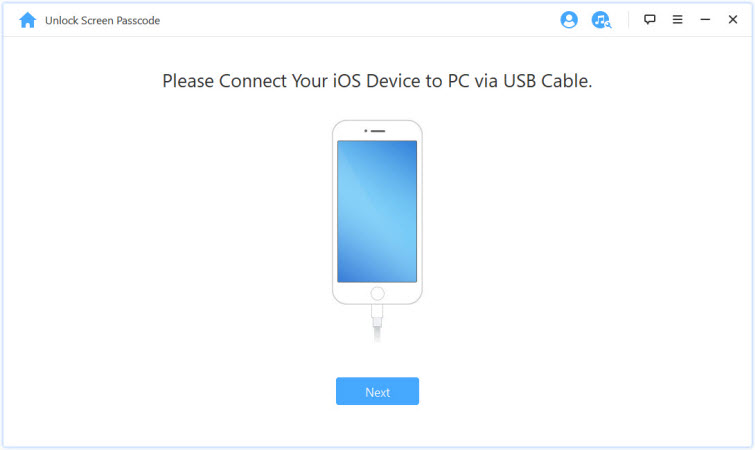
Adım 3: iPhone'unuz için firmware paketini indirin.

Adım 4: Paketin çıkarılması tamamlandığında, Açma Kilidi'ni Başlat'a tıklayın.
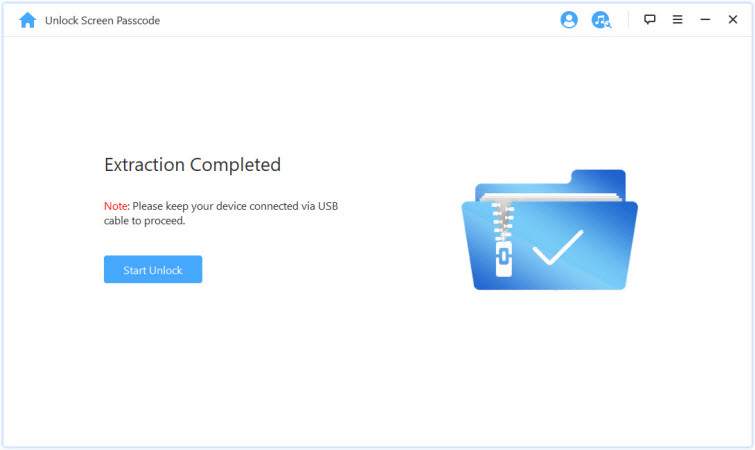
Adım 5: Açma işlemini onaylamak ve başlatmak için 000000'ı girin.
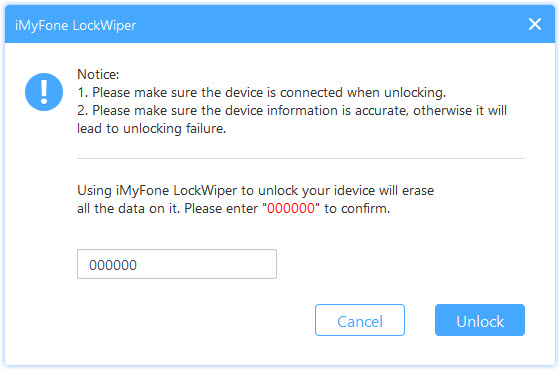
iPhone'unuzda herhangi bir şifre kullanmadan açılacaktır. Eğer önceden iTunes ile bir yedekleme yapmışsanız, o zaman iPhone şifresini açmak için LockWiper'ı kullanmak en iyi seçenektir.
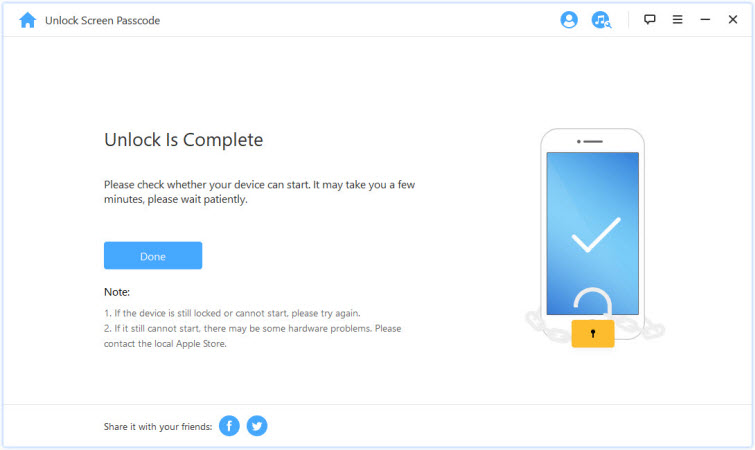
2 Ekranı Kilitlemeyi Açmak İçin Kurtarma Moduna Girin
Kurtarma Modu oldukça basittir. İşte iPhone şifrenizi açmak için bunu nasıl kullanacağınıza dair detaylı bir kılavuz.
Adım 1: iPhone'unuzu boşta bırakın ve herhangi bir bilgisayara bağlı bırakın.
Adım 2: Cihazınızı Kurtarma Moduna sokun, bu 1. yöntemde bulunabilir.
Adım 3: Kurtarma moduna girdiğinde, iTunes penceresi açılır ve ardından iPhone'u Geri Yükle'ye tıklayın.
Bu cihazınızı silecek ve fabrika ayarlarına geri döndürecektir.
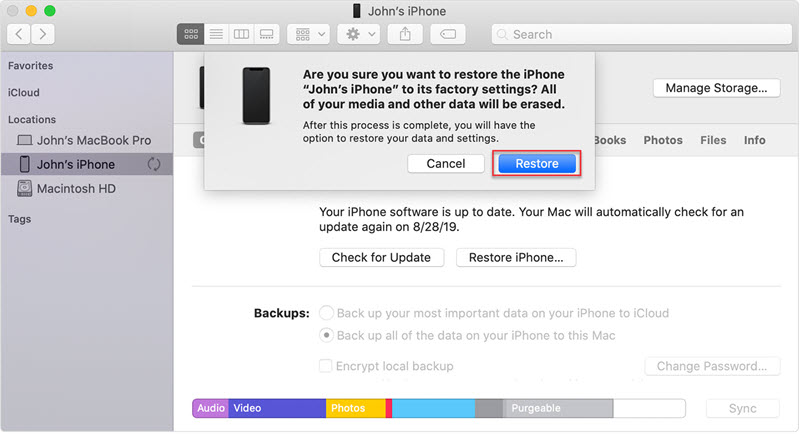
Bölüm 5. iPhone Şifresini Kaybetmeden Açma Hakkında Sıkça Sorulan Sorular
1 Veri Kaybı Olmadan iPhone Şifresini Açmak Mümkün mü?
Eğer bir iCloud veya iTunes yedeklemeniz varsa, cihazı silebilir ve ardından iPhone verilerinizi yedekten geri yükleyerek iPhone şifresini atlayabilirsiniz. Eğer iPhone'unuz iOS 8 ile iOS 10 arasında çalışıyorsa, kilitli bir iPhone'a veri kaybı olmadan erişmek için Siri'yi kullanabilirsiniz. Ayrıca, Apple Destek Merkezi'yle iletişime geçebilirsiniz.
2 iPhone'unuz "Güvenlik Kilidi" diye bir şey gösteriyorsa ne anlama geliyor?
Bir güvenlik kilidi mesajının görünmesinin başlıca nedeni, iPhone'un kilidini açma ekranında yanlış şifrelerin tekrar tekrar girilmesidir, bu noktada iOS otomatik olarak güvenlik kilidi mekanizmasını tetikler.
Bu özellikle, kullanıcıların cihazlarını ve verilerini yetkisiz kullanıcılardan ve potansiyel hackerlardan korumasını sağlar.
3 Veri Kaybı Olmadan Güvenlik Kilidi iPhone Nasıl Açılır?
1. Yedekleme ile geri yükleme: Eğer daha önceden iCloud veya iTunes yedekleme oluşturduysanız, cihazı silebilir ve ardından iPhone verilerinizi yedekten geri yükleyerek iPhone güvenlik kilidini atlayabilirsiniz.
2. Siri hilesi: Eğer iPhone'unuz iOS 8 ile iOS 10 arasında çalışıyorsa, kilitli iPhone'a erişmek için Siri'yi kullanmayı deneyebilirsiniz, bu veri kaybı olmadan güvenlik kilidini atlayabilir.
3. Apple Destek Merkezi'ne Başvurun: Yukarıdaki yöntemler işe yaramazsa, Apple Destek Merkezi'ne başvurabilirsiniz, onlar sorunu çözmek için daha fazla yardım veya öneri sağlayabilirler.
Sonuç
Kilitli bir iPhone'un bypass edilmesi imkansız olmak zorunda değil. Doğru araçlarla, iPhone cihazınıza yeniden erişim kazanmak mümkündür.
iPhone şifresini atlamak için yukarıdaki yöntemler arasında, LockWiper en iyi çözüm olarak öne çıkıyor. Basit işlemi, güvenlik özellikleri ve güvenlik protokolleri, iPhone şifresini kaldırmak için etkili ve güvenilir bir yol olmasını sağlar.
iPhone şifrelerini güvenli ve kolay bir şekilde açmanız için iyi yardımcınız.